Shazam ist eine sehr hilfreiche App, insbesondere wenn Sie die Daten und alle auf Ihrem Gerät gespeicherten Dateien identifizieren möchten. Obwohl die Shazam-App in vielerlei Hinsicht großartig und hilfreich ist, kann sie dennoch auf eigene Probleme stoßen. Nun, für diejenigen, die lernen wollen, wie man solche Probleme zu beheben, was andere tun, ist Shazam deinstallieren Mac durchzuführen.Nun, für diejenigen, die lernen wollen, wie man solche Probleme behebt, was andere tun, ist Shazam auf dem Mac deinstallieren.
Wenn Sie der Meinung sind, dass die Deinstallation von Shazam auch der richtige Weg ist, warum versuchen Sie nicht, den Rest dieses Artikels zu lesen, damit Sie die nützlichsten Tipps finden, die Ihnen helfen können, Apps von den Mac-Geräten zu entfernen?
Inhalte: Teil 1. 3 Wege zur vollständigen Deinstallation von Shazam auf dem MacTeil 2. Die App Shazam für MacTeil 3. Fazit
Teil 1. 3 Wege zur vollständigen Deinstallation von Shazam auf dem Mac
Das Tolle ist die Tatsache, dass es viele Möglichkeiten gibt, wie Sie Shazam deinstallieren Mac. Um genauer zu sein, Hier sind genau 3 verschiedene Möglichkeiten um die App Shazam für Mac zu deinstallieren. Schauen Sie sich diese detaillierte Anleitung an, die wir für Sie vorbereitet haben.
#1. Shazam deinstallieren Mac: Der schnellste Weg
In erster Linie helfen wir Ihnen dabei, die beste Methode zu erlernen. Diese Methode gilt als die beste, da sie die Deinstallation viel einfacher und schneller macht. Für die meisten Menschen ist die Verwendung dieser Methode effizienter und kann Ihnen viel Zeit und Mühe ersparen. Dies ist nichts anderes als die Verwendung des professionellen Reinigungswerkzeugs - iMyMac PowerMyMac.
PowerMyMac hat eine leistungsstarke App-Deinstallationstool, das hilft Ihnen, ein schnelleres und saubereres Gerät zu erhalten. Es kann viele Apps automatisch auf Ihrem Mac deinstallieren, ohne auch nur ein einziges Stück Daten und Caches zu hinterlassen.
So können Sie es verwenden, wenn Sie Shazam deinstallieren Mac möchten:
- Führen Sie PowerMyMac aus und klicken Sie auf „Deinstallation“.
- Wählen Sie „SCANNEN“ aus und warten Sie, bis es fertig ist.
- Durchsuchen Sie die Liste, wählen Sie Shazam aus, klicken Sie auf alle mit der Shazam-App verknüpften Dateien und wählen Sie „Bereinigen“ aus.
- Eine Nachricht lautet: „Reinigungsvorgang abgeschlossen“ wird angezeigt, sobald der Löschvorgang beendet ist.
Extra-Tipps: Wenn Sie die Microsoft Office-Software vom Mac löschen möchten, lesen Sie diese Anleitung.

PowerMyMac ist der einfachste und schnellste Weg, Shazam auf dem Mac zu deinstallieren sowie andere auf Ihrem Computer installierte Anwendungen zu entfernen. Abgesehen davon kann es auch dazu beitragen, mehr Speicherplatz freizugeben und die Geschwindigkeit Ihres Mac zu optimieren.
Es kann unnötige Dateien wie Junk-Dateien, doppelte Dateien, ähnliche Bilder, große Dateien und sogar Dateien, die veraltet sind, aufspüren. Es kann Ihnen auch helfen, den Browserverlauf zu löschen, um Ihre Privatsphäre zu schützen. Laden Sie es einfach kostenlos herunter und erleben Sie seine leistungsstarken Funktionen!
#2. Shazam deinstallieren Mac: Manuelle Methode
Wenn es Leute da draußen gibt, die die manuelle Methode zur Deinstallation ihrer Shazam-App auf ihren Mac-PCs ausprobieren möchten, finden Sie hier eine Schritt-für-Schritt-Anleitung, die Ihnen helfen könnte. Befolgen Sie die nachstehenden Schritte, um fortzufahren:
- Eroeffne einen Dock und Verlassen Shazam
- Offen Activity Monitor und wählen Sie CPUfinden und auswählen Shazam, drücke den X in der linken Ecke und wählen Sie dann aus Beenden erzwingen
- Offen FinderWählen Sie die Anwendungen Mappe
- Suchen Sie und klicken Sie mit der rechten Maustaste auf die Shazam-App-Symbol
- Klicken Sie (sodass dort ein Haken erscheint) auf das Rechteck In den Papierkorb verschieben
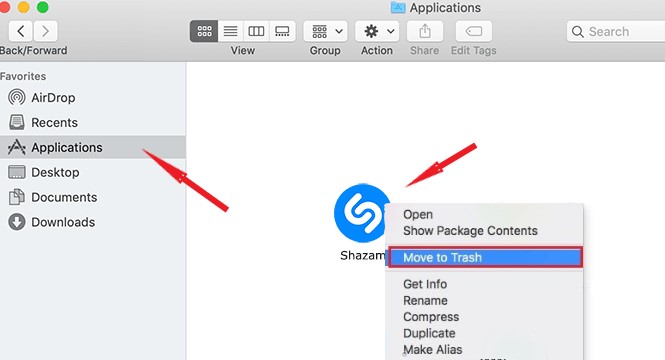
- Um Shazam auf dem Mac vollständig zu deinstallieren, finden Sie alle Shazam-bezogene Dateien und Ordner auf Ihren Mac-Geräten, wie z
~/Library/Application/Support/Shazam/ ; ~/Library/Caches/Shazam/ ; ~/Library/Preferences/Shazam/Usw. - Löschen Sie sie alle und klicken Sie dann mit der rechten Maustaste auf die Müll Symbol und wählen Sie Empty Trash
Die manuelle Methode ist effektiv. Im Vergleich zur Verwendung des professionellen Deinstallationsprogramms PowerMyMac ist diese Methode jedoch viel länger und erfordert von den Benutzern mehr Zeit und Mühe. Aus diesem Grund empfehlen wir weiterhin, PowerMyMac zu verwenden, wenn Sie Apps von Ihrem Computer deinstallieren.
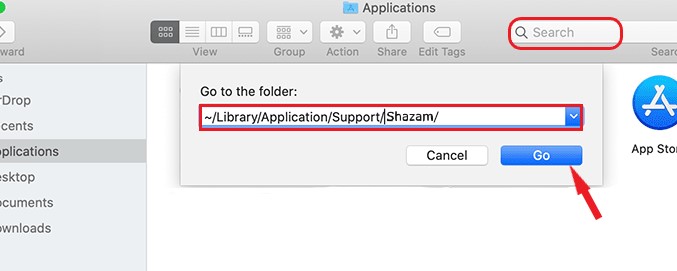
#3. Deinstallieren Sie Shazam auf dem Mac mit der Deinstallationsfunktion
Jetzt haben einige Anwendungen einen bestimmten Deinstallationsprozess, der mit der App oder Software geliefert wird. Und glücklicherweise gehört Shazam zu diesen Anwendungen. Sie können auch mit der offiziellen Deinstallationsfunktion Shazam deinstallieren Mac.
Dazu müssen Sie lediglich die Software herunterladen, mit der Sie auf dem Mac Shazam deinstallieren können, und dann das Programm ausführen und den Anweisungen auf dem Bildschirm folgen, um es erfolgreich von Ihrem Gerät zu deinstallieren.
Teil 2. Die App Shazam für Mac
Benutzer der Shazam-App wissen möglicherweise bereits, wofür Shazam verwendet wird. Aber für diejenigen, die immer noch nichts über die Shazam-App wissen, ist es eine Anwendung, die Ihnen helfen kann, Musik, Werbung, Filme, Fernsehsendungen oder andere audiobezogene Dateien mit nur einem kurzen Audiobeispiel zu bestimmen .
Es ist sehr hilfreich für Leute, die jeden Tag mit vielen Audiodateien zu tun haben, oder für diejenigen, die bestimmte Musik hören möchten, aber nicht wissen, wonach sie suchen sollen, weil sie den Titel des Songs nicht kennen. Sie können dies auch verwenden, um nach einem Film zu suchen, den Ihre Freunde empfohlen haben, aber Sie haben den Titel vergessen. Shazam ist in der Tat nützlich, kann jedoch von Zeit zu Zeit Probleme haben.
Der Grund, warum viele Leute lernen wollen, wie man Shazam deinstallieren Mac kann, ist, dass die App häufiger Probleme hat. Manchmal friert die Shazam-App plötzlich ein, was sich auf die gesamte App-Erfahrung der Benutzer auswirkt.
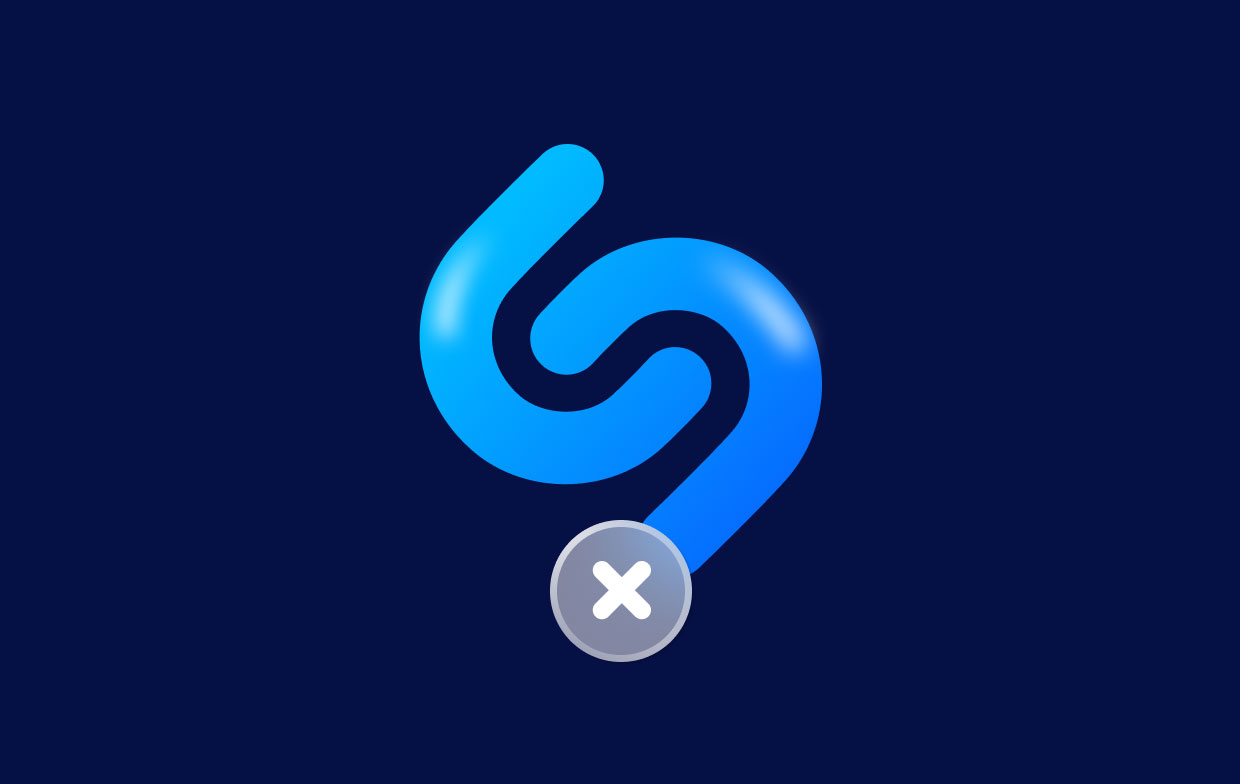
Teil 3. Fazit
Deinstallieren Sie Shazamis ganz einfach. Wenn Sie sicherstellen, dass Sie alle Methoden lesen und alle Schritte befolgen, die wir oben für Sie bereitgestellt haben. Und vergessen Sie nicht, dass der einfachste und schnellste Weg, wie Sie Shazam deinstallieren Mac, die Hilfe des besten und meistgenutzten Reinigungswerkzeugs ist - App Deinstallierer von PowerMyMac. Probieren Sie es jetzt aus!



